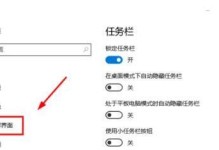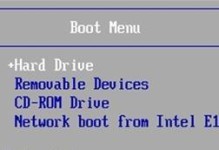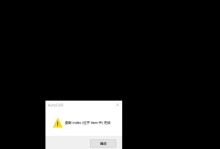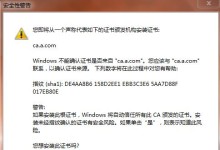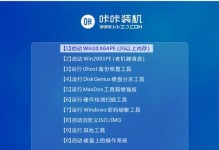随着Windows10系统的普及,许多用户发现新系统与旧有的Windows7系统相比,界面和操作方式有很大不同。对于习惯了Windows7系统的用户来说,更换回旧有版本可能会更加舒适。本文将为您提供一份简单的教程,帮助您将戴尔电脑上的Windows10系统更换为Windows7系统。
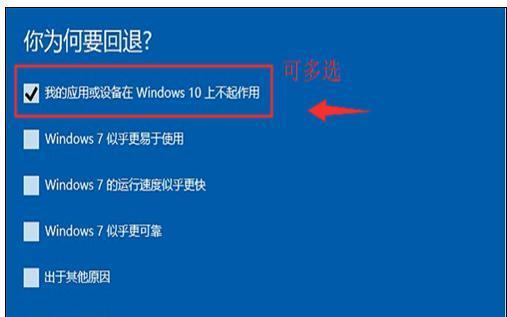
备份重要文件
在进行系统更换之前,请务必备份您电脑中的重要文件,避免数据丢失。可以使用外部存储设备或云存储服务来存储这些文件。
获取Windows7安装文件和激活密钥
在开始更换系统之前,需要准备一个Windows7的安装文件和激活密钥。您可以从Microsoft官方网站购买或下载Windows7安装文件,并确保您有一个有效的激活密钥。
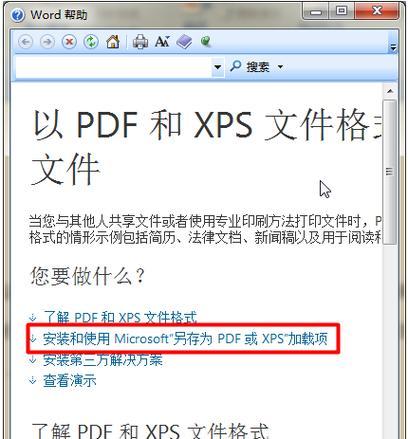
制作启动盘
将空白的U盘或DVD放入您的戴尔电脑中,并使用一个制作启动盘的工具,将Windows7安装文件写入U盘或DVD中,以便后续安装系统时使用。
设置BIOS
在启动电脑时,按下相应的按键(通常是F2或Del键)进入BIOS设置界面。在设置中,找到启动顺序选项,并将U盘或DVD设为首选启动设备。
重启电脑并进入Windows7安装界面
按下电源键重启电脑,并按照屏幕上的提示,在启动时按下任意键进入Windows7的安装界面。
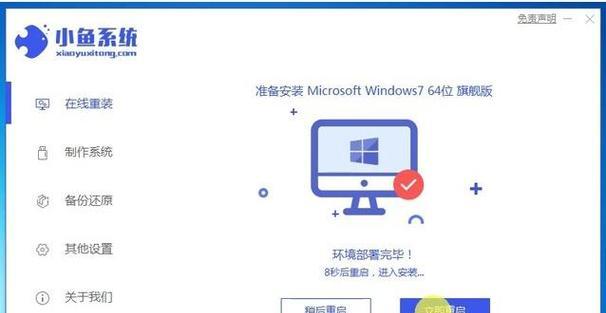
选择语言和区域设置
在安装界面上选择您希望使用的语言和区域设置,然后点击“下一步”继续。
点击“安装”按钮开始安装
在安装界面上,点击“安装”按钮开始进行Windows7系统的安装过程。请耐心等待,直到安装完成。
接受许可协议
在安装过程中,您需要阅读并接受Microsoft的许可协议。仔细阅读协议内容,并选择接受,然后点击“下一步”。
选择安装类型
在安装类型界面上,选择“自定义(高级)”选项,以便进行详细的系统安装设置。
选择系统安装位置
在分区选择界面上,选择您希望安装Windows7系统的磁盘分区,并点击“下一步”继续。
等待系统安装
系统将开始进行安装过程,这可能需要一段时间。请耐心等待,直到安装完成。
设置用户名和密码
在安装完成后,系统将提示您设置用户名和密码。请按照提示进行设置,并点击“下一步”。
安装驱动程序和更新
完成系统安装后,您需要下载并安装戴尔电脑的驱动程序以确保正常运行。此外,您还可以下载并安装最新的系统更新,以获取更好的性能和安全性。
激活Windows7系统
在安装驱动程序和更新后,您需要使用之前准备好的激活密钥,激活Windows7系统。按照激活界面上的提示进行操作,完成系统激活。
恢复备份的文件
在系统激活完成后,将之前备份的重要文件复制回新安装的Windows7系统中,以恢复您的个人数据和文件。
通过本文提供的简单教程,您可以快速将戴尔电脑上的Windows10系统更换为Windows7系统。请务必备份重要文件,并按照步骤进行操作。希望这篇文章能帮助到您,使您能够恢复熟悉的界面和操作方式。